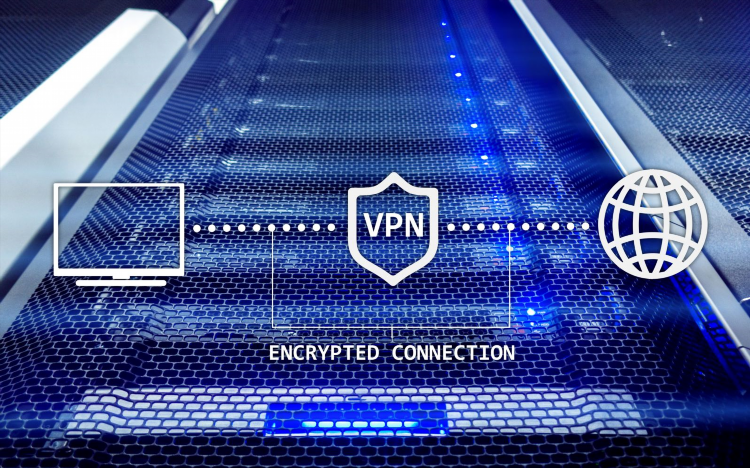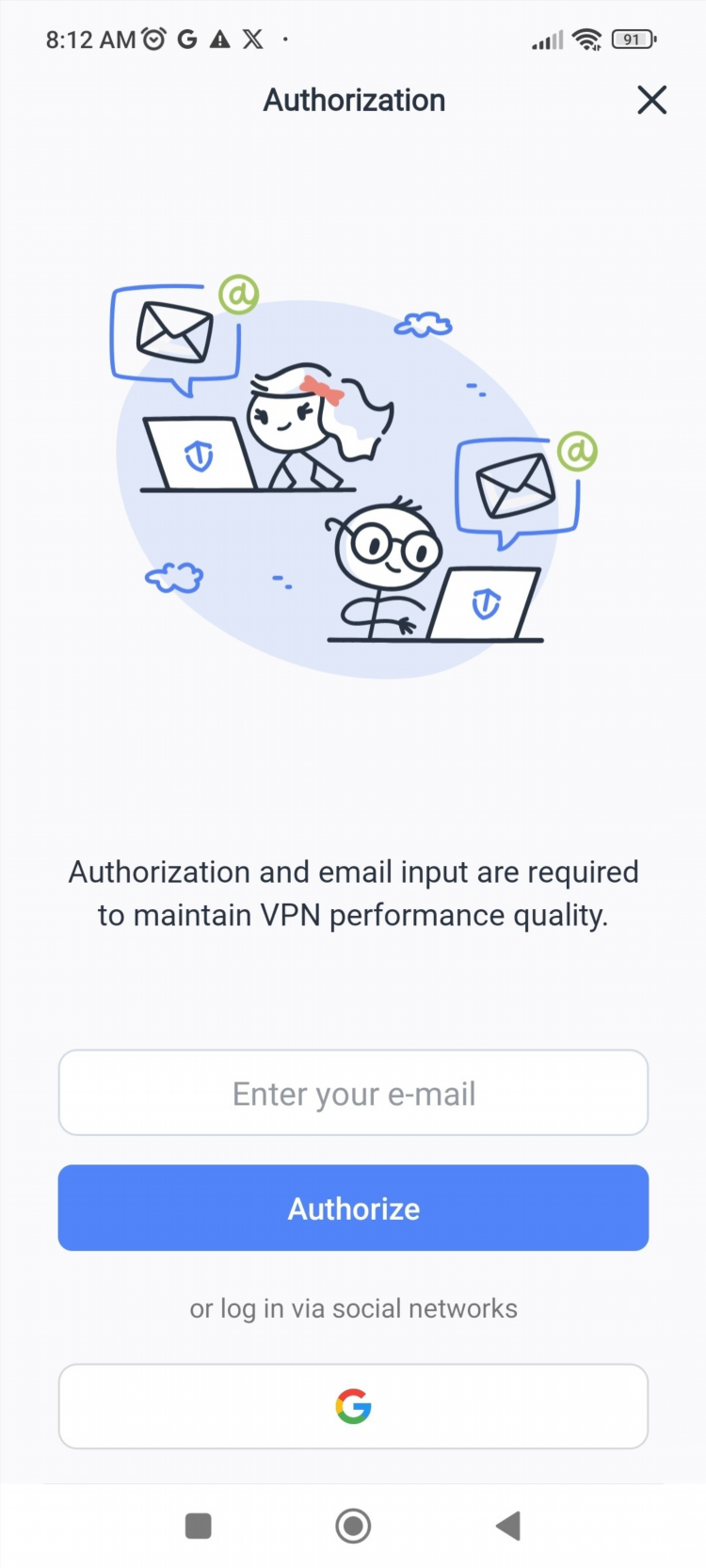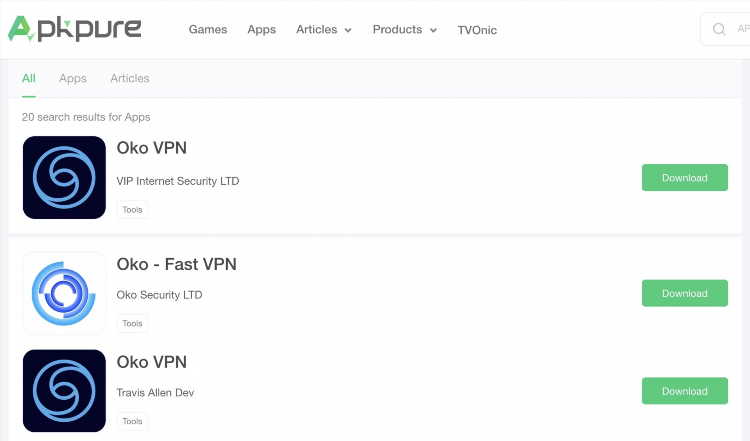Vpn сервер на windows server 2012 r2 настройка
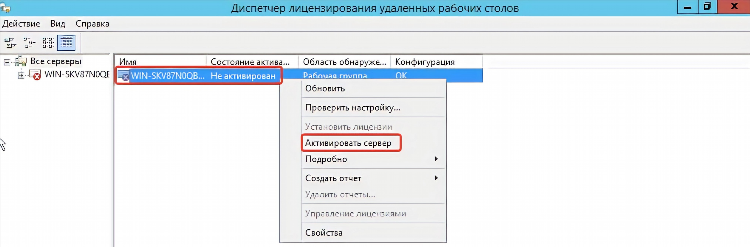
VPN сервер на Windows Server 2012 R2: настройка
Организация защищённого удалённого доступа к корпоративной сети возможна с помощью VPN. Один из популярных способов — настройка VPN сервера на базе Windows Server 2012 R2. Это решение позволяет централизованно управлять подключениями и обеспечить безопасность обмена данными.
Подготовка Windows Server 2012 R2 к установке роли VPN
Перед настройкой VPN сервера необходимо выполнить базовую подготовку системы:
-
Назначение статического IP-адреса. Сервер должен иметь постоянный IP-адрес, чтобы клиенты могли к нему подключаться.
-
Открытие необходимых портов в брандмауэре. По умолчанию используются порты:
-
TCP 1723 для PPTP
-
UDP 500, 1701 и 4500 для L2TP/IPsec
-
-
Обновление системы. Установка последних обновлений безопасности снижает риски компрометации.
Установка роли "Удалённый доступ"
Для развертывания VPN необходимо добавить соответствующую роль:
-
Открыть "Диспетчер серверов" и выбрать "Добавить роли и компоненты".
-
В мастере установки выбрать режим "Установка на основе ролей или компонентов".
-
Указать текущий сервер.
-
В списке ролей выбрать "Удалённый доступ", затем включить службу "Доступ к удалённому доступу (RAS)".
-
Активировать компоненты "VPN (точка доступа)" и "Маршрутизация".
После установки требуется перезагрузка сервера.
Настройка VPN сервера на Windows Server 2012 R2
Процесс конфигурации включает несколько ключевых этапов.
Настройка роли "Удалённый доступ (RAS)"
-
Открыть мастер "Настройка и управление удалённым доступом".
-
Выбрать опцию "Настроить и включить маршрутизацию и удалённый доступ".
-
В мастере выбрать режим "VPN-доступ" или "VPN и NAT" при необходимости раздачи интернета клиентам.
-
Указать сетевой интерфейс, через который сервер подключён к внешней сети (интернет).
-
Настроить диапазон IP-адресов для клиентов или использовать DHCP.
Конфигурация протоколов безопасности
-
PPTP: более простой в настройке, но менее безопасный.
-
L2TP/IPsec: рекомендуется для повышения безопасности. Требует настройки IPsec и сертификатов.
Для L2TP необходимо:
-
Установить корневой сертификат на сервер и клиентов.
-
Настроить IPsec с предварительно заданным ключом или с использованием сертификатов.
Настройка пользователей и разрешений
После настройки службы требуется предоставить пользователям доступ к VPN:
-
Открыть "Управление компьютером" > "Локальные пользователи и группы".
-
В свойствах пользователя перейти на вкладку "Удалённый доступ".
-
Разрешить доступ к сети через VPN.
Для доменной среды рекомендуется управлять доступом через политики Active Directory.
Проверка подключения
После завершения всех настроек необходимо:
-
Убедиться, что служба RAS запущена.
-
Проверить маршрутизацию и NAT при необходимости.
-
Выполнить подключение с клиентского устройства и удостовериться в получении IP-адреса и доступе к внутренней сети.
Частые ошибки и рекомендации
-
Ошибка подключения 800 или 807: обычно связана с блокировкой портов на маршрутизаторе или межсетевом экране.
-
Ошибка 789: проблемы с IPsec при использовании L2TP, часто связаны с отсутствием необходимых сертификатов.
-
Невозможно получить IP-адрес: проверить DHCP или ручной пул адресов.
FAQ
Какие протоколы VPN поддерживаются в Windows Server 2012 R2?
Поддерживаются PPTP, L2TP/IPsec, SSTP и IKEv2.
Можно ли настроить VPN без домена?
Да, возможно. Достаточно создать локальных пользователей и предоставить им соответствующие разрешения.
Требуется ли внешний IP-адрес?
Для подключения из интернета необходим белый (внешний) IP-адрес.
Как настроить L2TP с IPsec?
Необходимо установить сертификаты безопасности или использовать предварительный ключ, а также открыть порты 500, 1701 и 4500 UDP.
Можно ли использовать VPN для доступа к интернету через сервер?
Да, при настройке NAT на сервере клиенты смогут использовать интернет-соединение через VPN.